iphone se股票怎么关闭 苹果iphone se关闭股票通知图文说明教程
时间:2025/1/9作者:未知来源:盾怪网教程人气:
- [摘要]iphone se股票怎么关闭?很多用户发现iphone se自带的股票软件有时会自动弹出通知,下文介绍苹果iphone se关闭股票通知教程,一起和小乐哥来学学吧!,iphone se股票怎么关闭...
iphone se股票怎么关闭?很多用户发现iphone se自带的股票软件有时会自动弹出通知,下文介绍苹果iphone se关闭股票通知教程,一起和小乐哥来学学吧!
,iphone se股票怎么关闭?
首先我们向下滑动屏幕,打开“通知中心”,选择最下方的“编辑”,进入通知编辑模式:
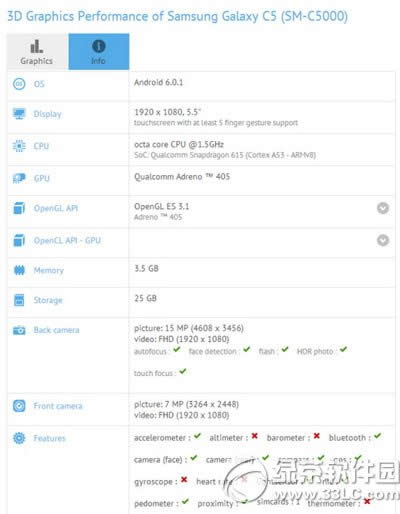
找到“股市”后,点击最侧红色减号,再点击右侧的“移除”选项:
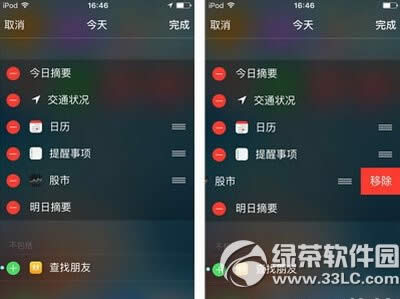
当“股市”被移除后,会在下方的不包括中显示,以后可以再用此方法将股市添加至通知中。
不光是对于股票,对其他预装的软件也能使用。
iphone se信号不好怎么办 苹果iphone se信号不好解决方法
iphone se怎么设置自定义铃声 iphone se铃声设置图文教程
手机APP这些安装在手机里面丰富多彩的软件,让我们的生活更加方便和精彩。游戏、社交、购物、视频、音乐、学习......我们可以随时随地,随处进行。
关键词:iphone se股票怎样关闭 苹果iphone se关闭股票通知图文详细教程